ウォーターフォール図で塗りつぶしの色と枠線を設定する
ウォーターフォール図では正の値と負の値、そして合計の値を表す棒に対してそれぞれ異なる色で塗りつぶされますが、グラフを作成したあとで塗りつぶす色を任意の色に変更することができます。また棒に対して枠線を表示して色や幅を設定することもできます。ここでは Excel のウォーターフォール図で塗りつぶしの色と枠線を設定する方法について解説します。
(Last modified: )
すべての棒に対して設定する
ウォーターフォール図でグラフに表示されているすべての棒に対して塗りつぶす色の設定と枠線の設定を行う方法です。
棒を塗りつぶす色を設定する
最初にすべての棒の塗りつぶす色を設定する方法です。表示されているいずれかの棒の上にマウスを合わせてください。
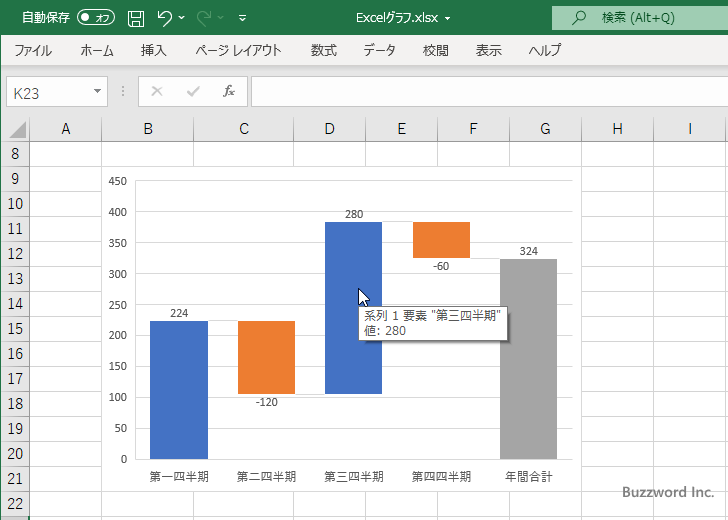
棒の上で右クリックし、表示されたメニューの中から「データ系列の書式設定」をクリックしてください。
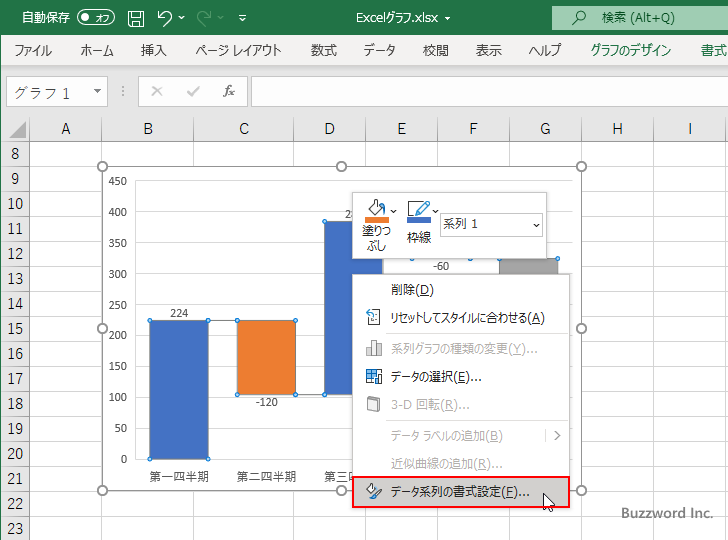
画面右側に「データ系列の書式設定」を設定する画面が表示されます。「塗りつぶしと線」アイコンをクリックしてください。
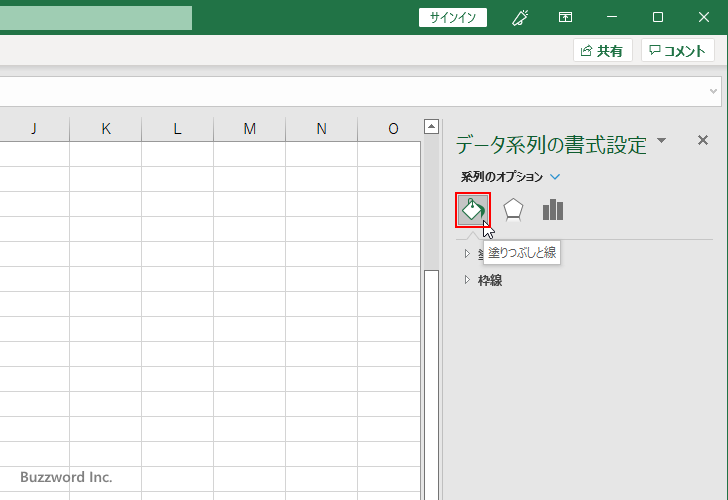
「塗りつぶす」の中で「塗りつぶし(単色)」を選択してください。そのあとで「色」の右にあるドロップダウンメニューをクリックしてください。
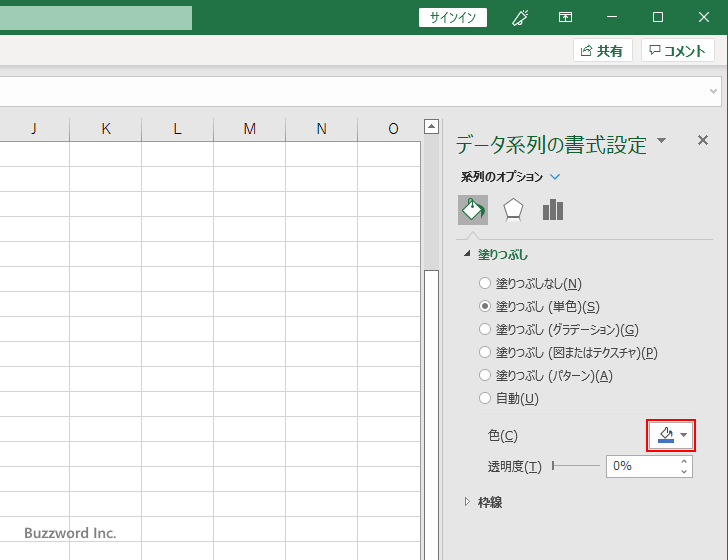
色の選択を行える画面が表示されます。棒の塗りつぶしに設定したい色をクリックして下さい。

ウォーターフォール図に含まれるすべての棒の色が先ほど選択した色に変更されました。
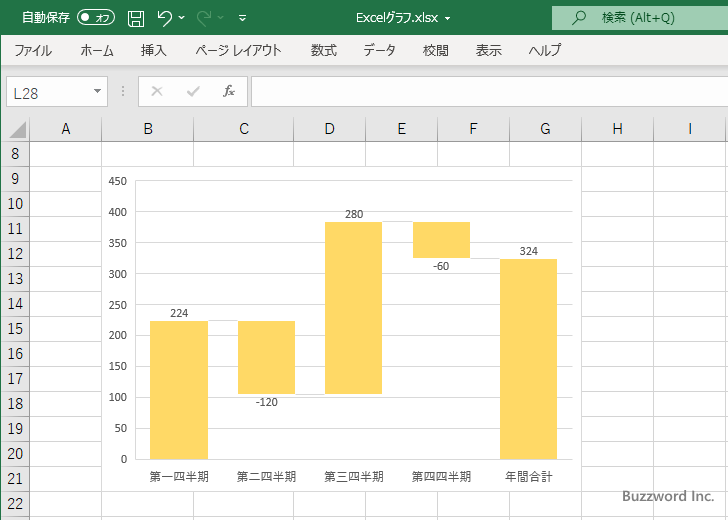
棒の枠線の色を設定する
次にすべての棒の枠線の色を設定する方法です。先ほどと同じ「塗りつぶしと線」の画面で、「枠線」の中で「線(単色)」を選択してください。そのあとで「色」の右にあるドロップダウンメニューをクリックしてください。
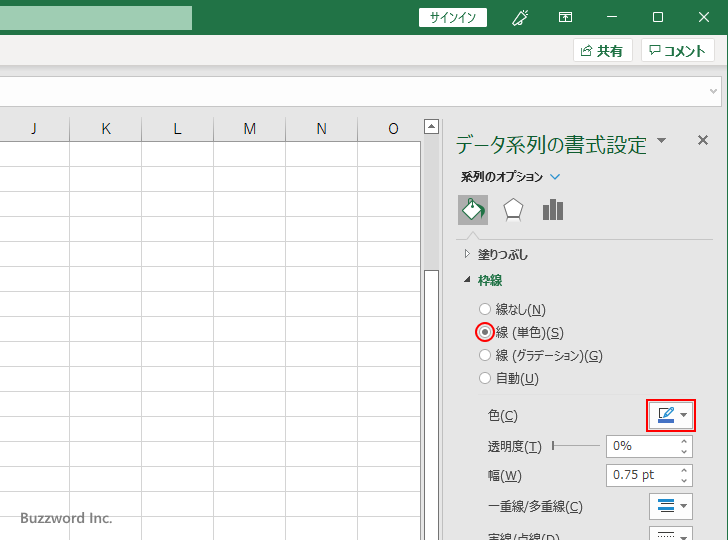
色の選択を行える画面が表示されます。棒の枠線に設定したい色をクリックして下さい。
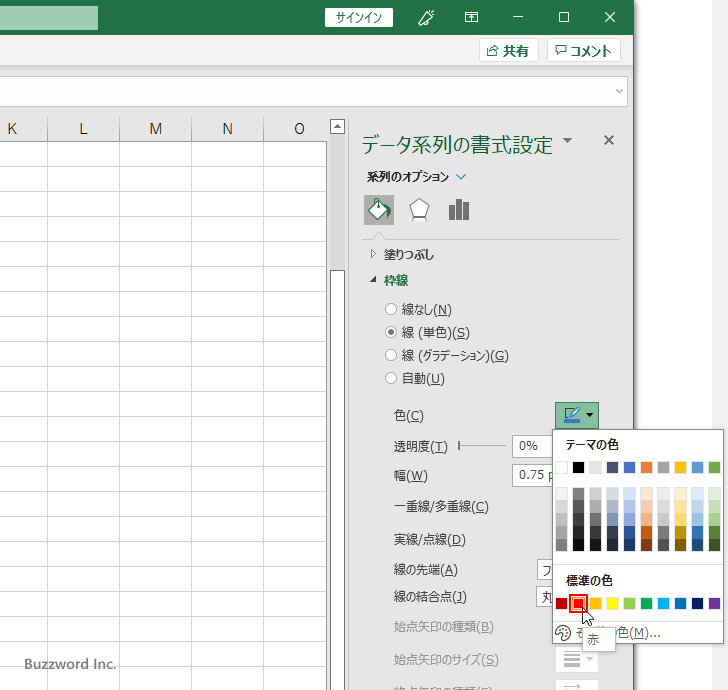
ウォーターフォール図に含まれるすべての棒の枠線の色が先ほど選択した色に変更されました。
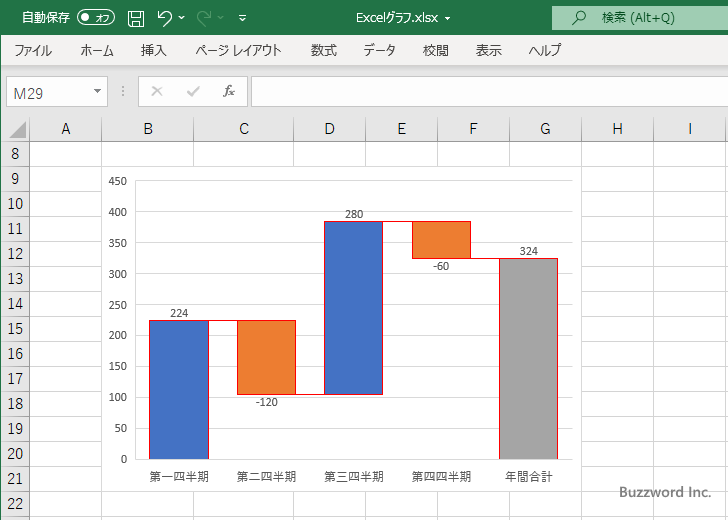
なお枠線の色を変更するとコネクタの色も同じ色に変更されます。
棒の枠線の幅を設定する
次にすべての棒の枠線の幅を設定する方法です。先ほどと同じ画面で、「幅」の右のボックスで指定します。
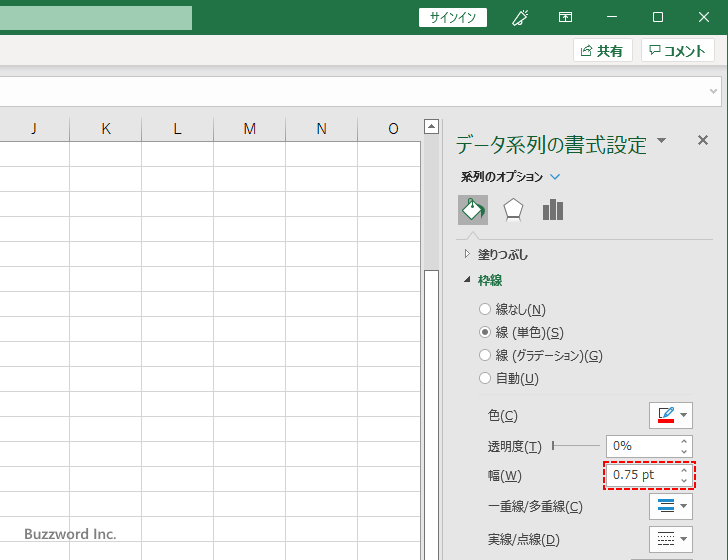
枠線の幅として 2pt を設定しました。
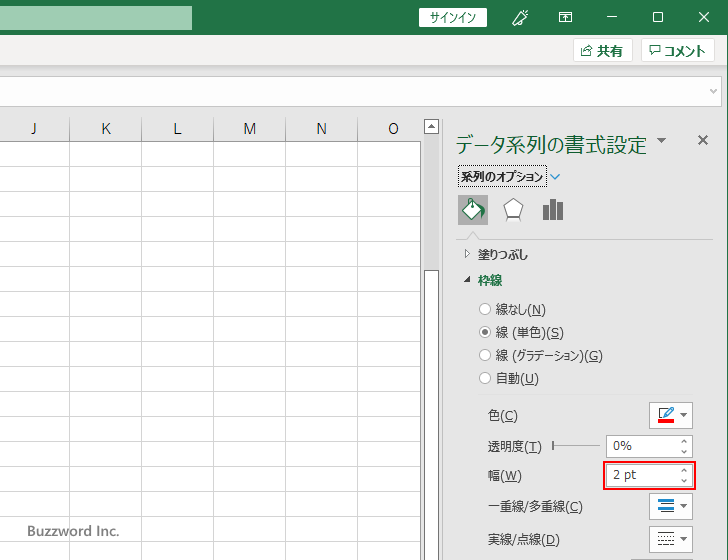
ウォーターフォール図に含まれるすべての棒の枠線の幅が先ほど設定したサイズに変更されました。
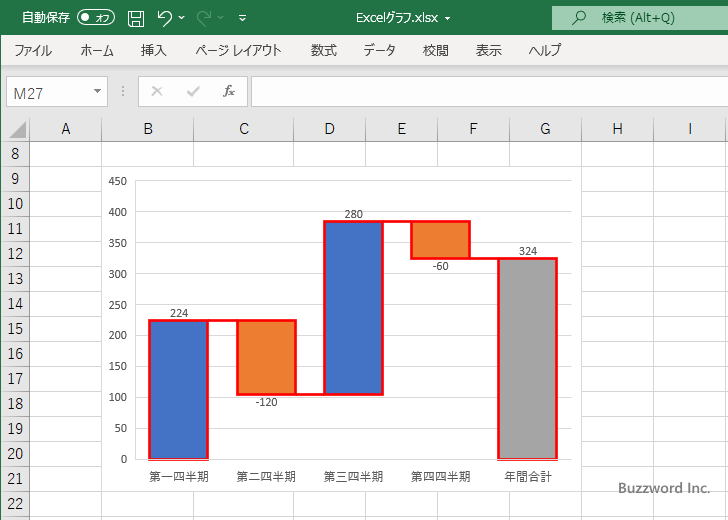
なお枠線の幅を変更するとコネクタの幅も同じ色に変更されます。
特定の棒に対して設定する
ウォーターフォール図で特定の棒に対して塗りつぶす色の設定と枠線の設定を行う方法です。
棒を塗りつぶす色を設定する
最初に特定の棒の塗りつぶす色を設定する方法です。色を変更したい棒を一度クリックしてください。すべての棒が選択された状態になります。
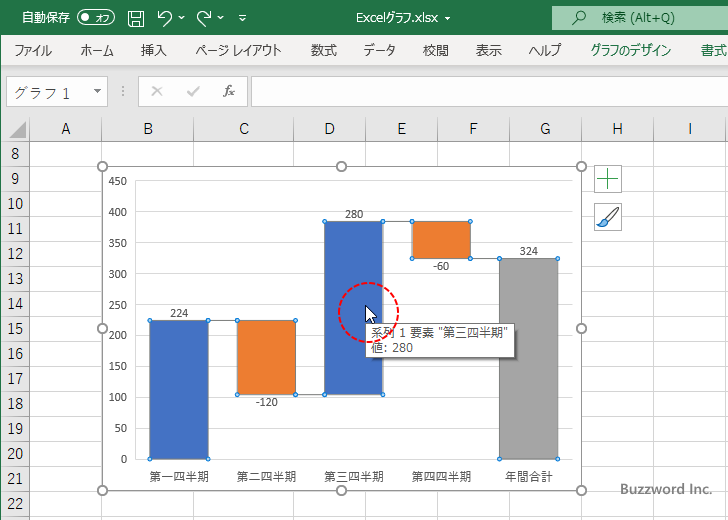
色を変更したい棒をもう一度クリックしてください。対象の棒だけが選択された状態になります。

棒の上で右クリックし、表示されたメニューの中から「データ要素の書式設定」をクリックしてください。
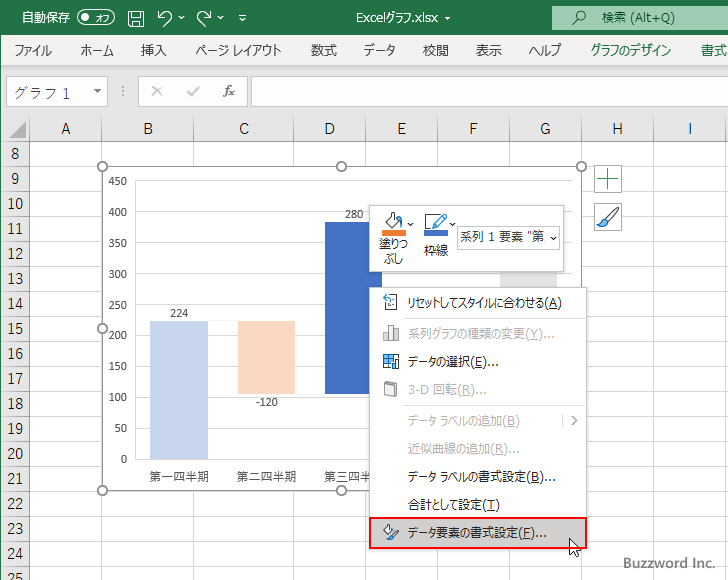
画面右側に「データ要素の書式設定」を設定する画面が表示されます。「塗りつぶしと線」アイコンをクリックしてください。
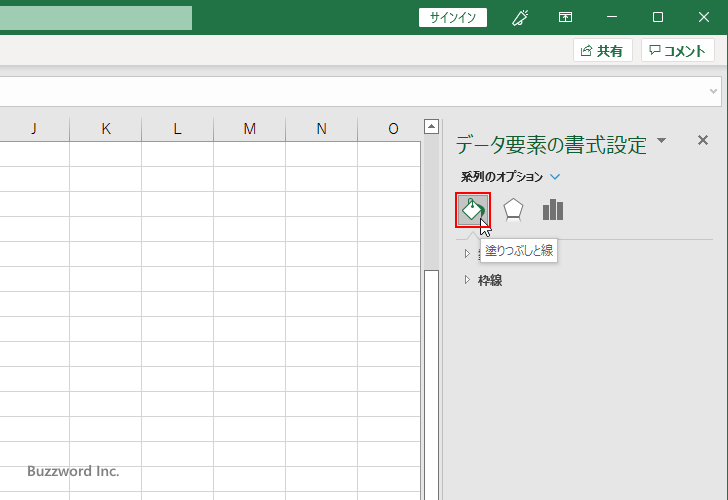
「塗りつぶす」の中で「塗りつぶし(単色)」を選択してください。そのあとで「色」の右にあるドロップダウンメニューをクリックしてください。
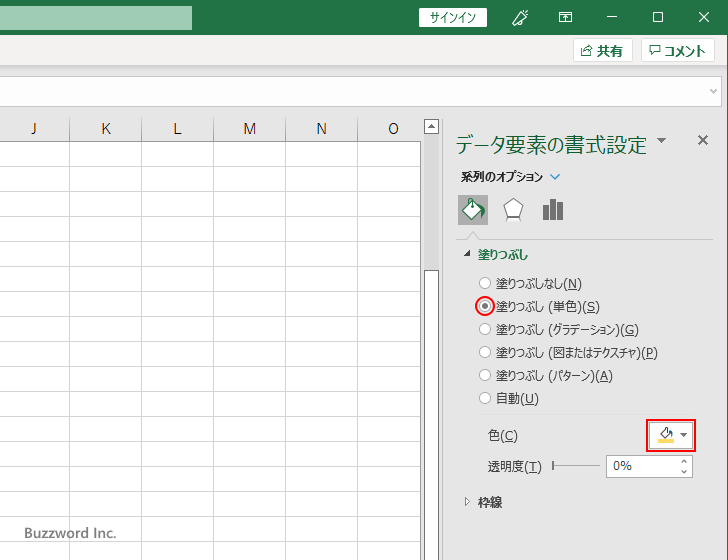
色の選択を行える画面が表示されます。棒の塗りつぶしに設定したい色をクリックして下さい。
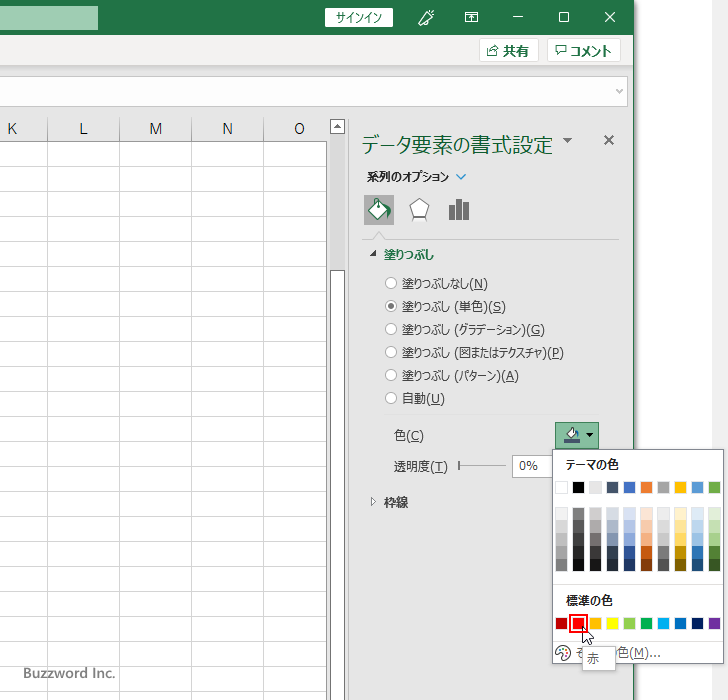
対象の棒の色が先ほど選択した色に変更されました。
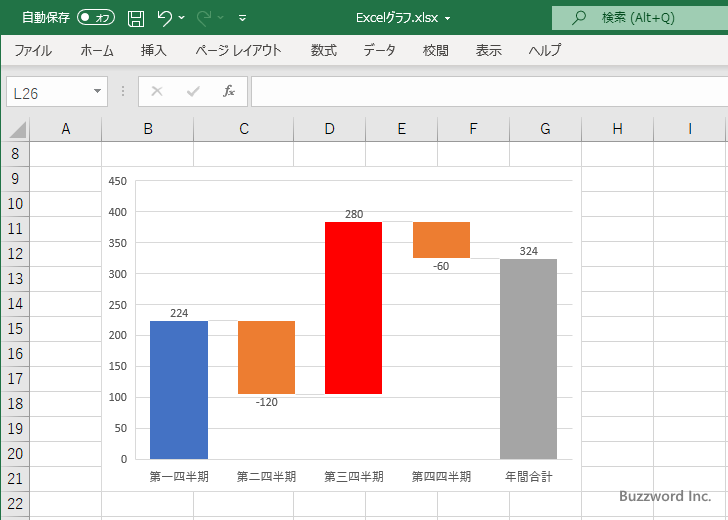
棒の枠線の色を設定する
次に特定の棒の枠線の色を設定する方法です。先ほどと同じ「塗りつぶしと線」の画面で、「枠線」の中で「線(単色)」を選択してください。そのあとで「色」の右にあるドロップダウンメニューをクリックしてください。
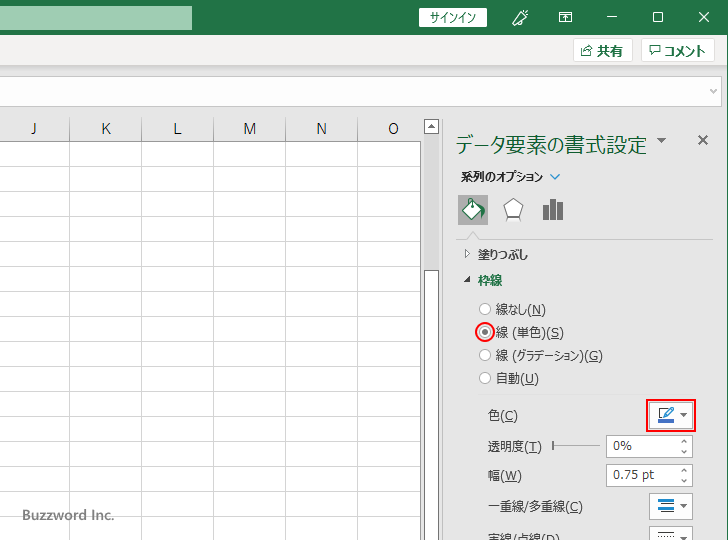
色の選択を行える画面が表示されます。棒の枠線に設定したい色をクリックして下さい。
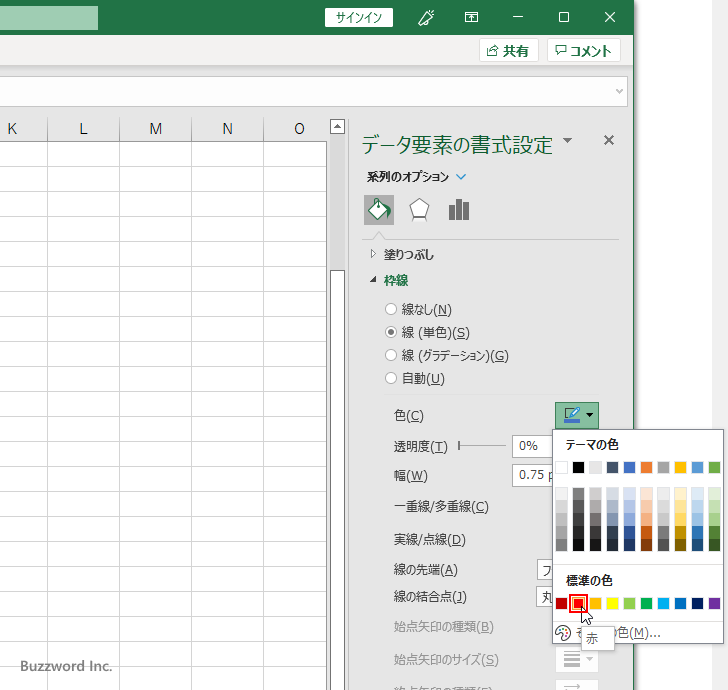
対象の棒の枠線の色が先ほど選択した色に変更されました。
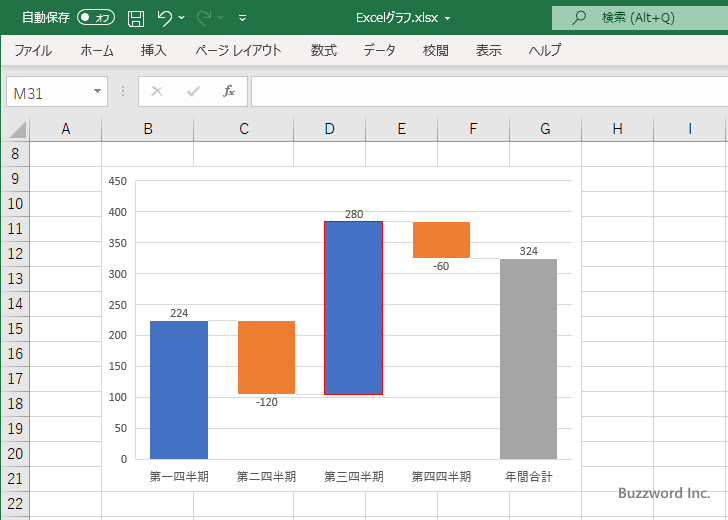
棒の枠線の幅を設定する
次に対象の棒の枠線の幅を設定する方法です。先ほどと同じ画面で、「幅」の右のボックスで指定します。
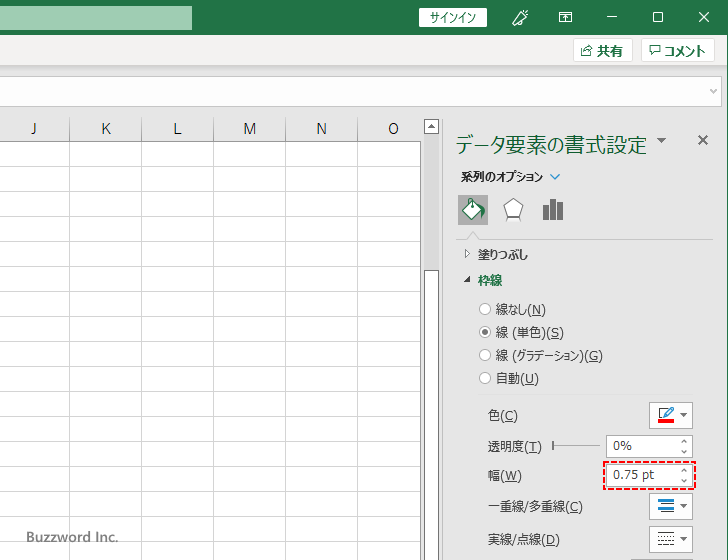
枠線の幅として 2pt を設定しました。
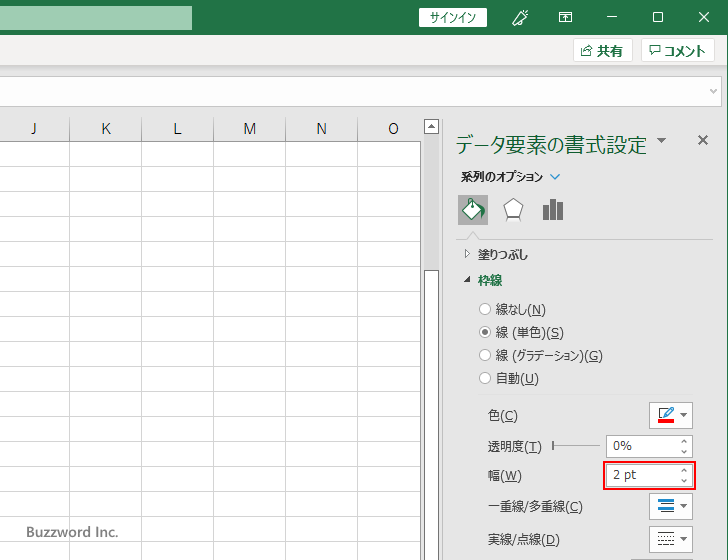
対象の棒の枠線の幅が先ほど設定したサイズに変更されました。
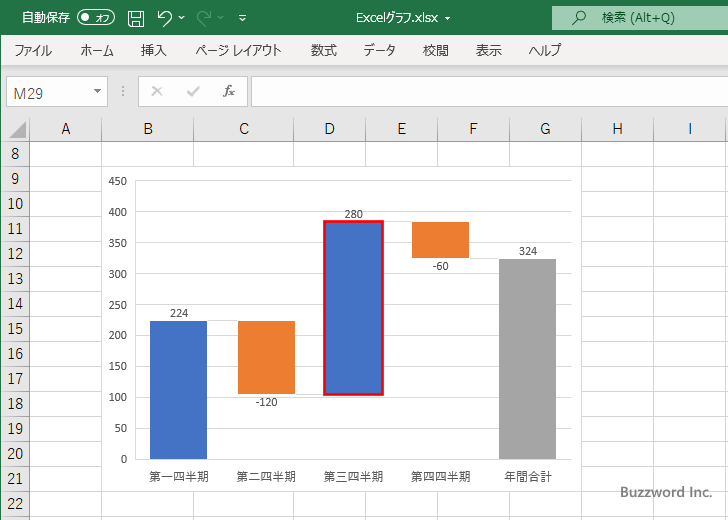
-- --
Excel のウォーターフォール図で塗りつぶしの色と枠線を設定する方法について解説しました。
( Written by Tatsuo Ikura )

著者 / TATSUO IKURA
プログラミングや開発環境構築の解説サイトを運営しています。